iOS 10에서 iPhone 메시지 앱의 가장 큰 개선 사항 중 하나는 iMessage 앱 . 앱 내 앱? 물론이지! iMessage 앱은 우리 모두가 잘 알고 사랑하는 메시지 앱에 포함되어 있으며 iPhone, iPad 및 iPod으로 더 나은 메시지를 보낼 수있는 새로운 기능을 추가하도록 설계되었습니다.
Square Cash iMessage 앱은 한 가지 예일뿐입니다. 메인 메시지 앱을 떠나지 않고도 친구에게 돈을 보낼 수 있으며 시간을 많이 절약 할 수 있습니다.
iMessage 앱은 일단 익숙해지면 사용하기 쉽지만 할 수있다 iOS 10에 익숙하지 않은 경우 찾기가 어렵습니다.이 기사에서는 새로운 iMessage 앱을 다운로드하는 방법 과 iPhone, iPad 및 iPod에서 iMessages 앱을 사용하는 방법.
iPhone에서 iMessage 앱을 어디에서 찾을 수 있습니까?
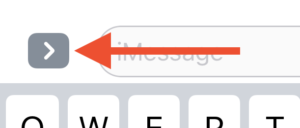
새 메시지 앱에서 대화를 열 때 가장 먼저 눈에 띄는 것은 회색 화살표 버튼입니다.  텍스트 필드의 왼쪽에 있습니다. 회색 버튼을 탭하면 카메라, 하트, App Store 버튼의 세 가지 버튼이 더 표시됩니다.
텍스트 필드의 왼쪽에 있습니다. 회색 버튼을 탭하면 카메라, 하트, App Store 버튼의 세 가지 버튼이 더 표시됩니다.  .
.
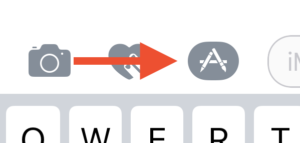
ipad는 네트워크에 연결할 수 없습니다
App Store 버튼을 누르면 iPhone 메시지의 새로운 앱 섹션으로 이동합니다. 현재 앱 선택은 제한되어 있지만 소프트웨어 개발자는 iPhone 7이 출시 될 때 메시지 앱에 새로운 기능을 제공하기 위해이 기회를 받아 들여야합니다.
Apple에는 iOS 10의 iPhone, iPad 및 iPod 용 iMessage 앱 두 개가 포함되어 있습니다.
- Apple 음악 : 좋아하는 트랙에 대한 링크를 친구들과 공유 할 수 있습니다.
- # 이미지 : 연락처에 짧은 애니메이션을 보내기위한 간단한 gif 검색 도구입니다.
또한 iMessage App Store에서 다운로드 할 수있는 여러 스티커 팩이 있습니다. Facebook 스티커와 마찬가지로 탭 한 번으로 친구에게 보낼 수있는 귀여운 만화입니다. 새 스티커 팩을 설치하면 iPhone의 메시지 앱에 새 앱으로 표시됩니다.
4는 영적으로 무엇을 의미합니까?
iPhone, iPad 또는 iPod에서 iMessage 앱을 어떻게 사용합니까?
- 열기 메시지 앱을 클릭하고 대화를 탭하세요.
- 탭 옆쪽 화살표 버튼
 텍스트 필드의 왼쪽에 있습니다.
텍스트 필드의 왼쪽에 있습니다. - 탭 iMessage 앱 스토어
 단추.
단추. - 좌우로 스 와이프 iPhone에 설치 한 메시지 앱을 스크롤합니다.
- 앱 내부를 탭하여 바로 사용하세요.

iPhone, iPad 또는 iPod에서 메시지 용 새 앱을 어떻게 다운로드합니까?
- 열기 메시지 iPhone, iPad 또는 iPod에서 앱을 열고 대화를 탭합니다.
- 화면의 왼쪽 하단을보고 네 원 버튼
 .
. - 탭 iMessage 앱 스토어
 응용 프로그램 목록에서 버튼을 클릭합니다.
응용 프로그램 목록에서 버튼을 클릭합니다. - iMessage App Store를 검색하고 가져 오기 다운로드하려는 앱의 오른쪽에있는 버튼을 클릭하십시오.
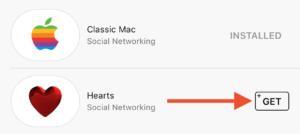
iMessage 앱 : 메시지를받습니다.
Messages App Store는 곧 iPhone, iPad 및 iPod을위한 더 놀라운 응용 프로그램으로 채워질 것입니다. 이 기사가 iOS 10에서 iMessage 앱이 작동하는 방식을 이해하는 데 도움이 되었기를 바랍니다. iOS 10 및 개선 된 메시지 앱에 대해 자세히 알아 보려면 다음 주 Payette Forward에서 출시되는 iOS 10 요약을 찾아보십시오. 다음에 뵙겠습니다!
 단추.
단추. .
.